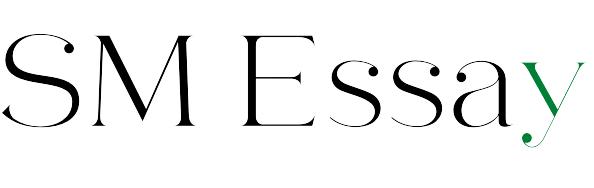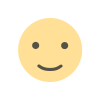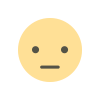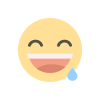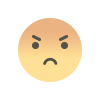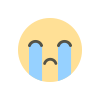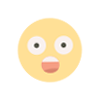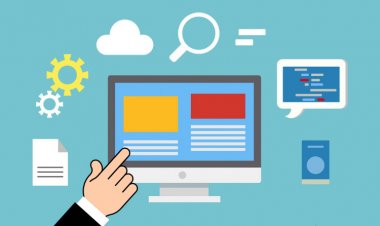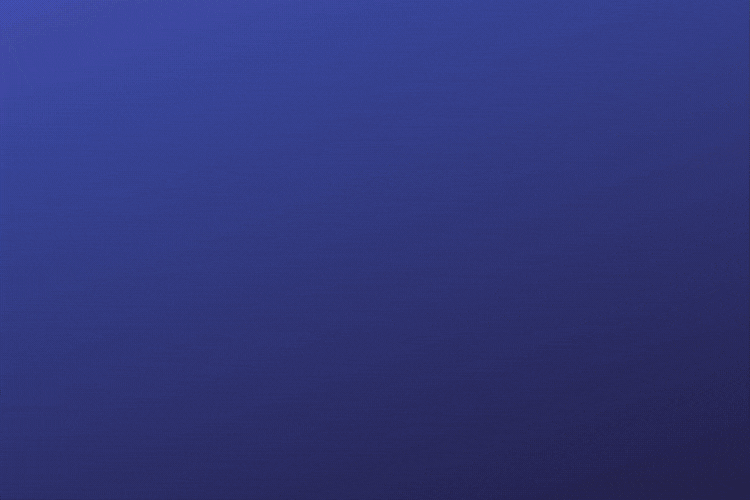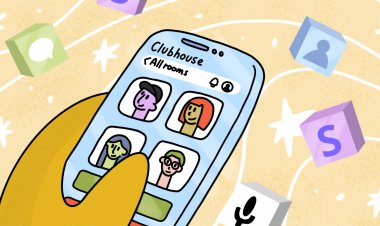كيفية إعداد SSL مجاني لموقع WordPress الخاص بك
من خلال متابعة المقال سوف تتعلم كيفية إعداد SSL مجاني لموقع WordPress الخاص بك

يتم تبادل الكثير من المعلومات عبر الويب في جميع أنحاء العالم بمساعدة بروتوكول نقل الارتباط التشعبي. عندما يحدث ذلك بشكل افتراضي ، يكون بروتوكول HTTP غير مشفر. هذا يعني أن البيانات التي يتم نقلها يمكن العبث بها واعتراضها بسهولة وهي أحد الأسباب الرئيسية للحاجة إلى SSL (طبقة امنة من المقابس). وغني عن القول أن هناك حاجة حتمية ل SSL لتوفير الأمان لنماذج الويب لمنع تسرب المعلومات إلى المتسللين. لا تحتاج إلى تعريض قاعدة البيانات الحساسة للتفاصيل المصرفية لعميلك للخطر ولحماية المعلومات المتعلقة بتسجيل دخول المستخدم. الطرق المختلفة لإنشاء SSL هي كما يلي.
فكرة موجزة بخصوص الإعداد
هناك طريقتان رئيسيتان يمكنك من خلالهما تشغيل SSL وتشغيله من خلال خيار يسمى "Let's Encrypt". يتضمن المسار الأول القيام بذلك يدويا باتباع توثيق "Let's encrypt" الرسمي. هناك بديل أسهل له يتضمن حلولا خاصة ب WordPress والتي تتطلب دعما صريحا ل "Let's encrypt" من خلال العثور على مضيف. نهج خاص ب WordPress أكثر صلة بإضافة شهادات SSL إلى مواقعك. لذلك ، يجب أن تكون متأكدا من إنشاء نسخة احتياطية كاملة من موقعك قبل بدء العملية.
الخطوة الأولى
بينما يمكن تثبيت شهادة SSL يدويا في أي وقت ، إلا أن العديد من المضيفين شائعون فيما يتعلق بخيارات الاتصال. هذه هي خيارات التثبيت التي تتضمنها لجان الإدارة. كل شركة تستضيف لديها عمليات مختلفة ، لكن الخطوات تظل متشابهة في معظم الأجزاء. يجب عليك تسجيل الدخول إلى بوابتك كمستخدم. بعد ذلك ، بالانتقال إلى موقع الويب الخاص بك ، انقر فوق خيار SSL ثم انقر فوق خيار إضافة الشهادات. أخيرا ، تضغط على خيار "Get Let's Encrypt" واختر المجالات التي تريد البروتوكولات فيها.
الخطوة الثانية
بعد تثبيت الشهادة المجانية ل SSL باستخدام المضيف الحالي ، يجب عليك تحديث عناوين URL الخاصة ب WordPress. قم بتكوين شهادتك ل SSL على تثبيت جديد ل WordPress وبعد هذا التحديث نسبيا لعناوين URL الخاصة بك. تبدأ بالانتقال إلى خيارات الإعدادات حيث تحدد الخيار عام من لوحة الإدارة في WordPress. بعد ذلك ، تقوم بالتمرير لأسفل إلى أقسام URL الخاصة بعنوان Site و WordPress. في هذه الخطوة ، تقوم بتبديل HTTP مع HTTPS واستخدام HTTPS كذلك وملء حقل الأجزاء. أخيرا ، يمكنك النقر فوق خيار "حفظ التغييرات" ليتم تحديث جميع عناوين URL على أنها HTTPS.
الخطوة الثالثة
في هذه الخطوة ، يجب عليك تحديث إعدادات Google Analytics. ابدأ بإضافة عنوان URL الجديد ل HTTPS وتسجيل الدخول إلى حساب Google Analytics. بعد ذلك ، بالانتقال إلى خيار المسؤول ، حدد "إعدادات الموقع" من هناك. بعد القيام بذلك ، تقوم بتحديثه إلى https: // من http: // عن طريق تحديد الخيارات من القائمة المنسدلة. أخيرا ، أضف الخيار الامن إلى عناوين URL الخاصة بك. يمكنك أيضا تحديث عناوين URL لمواقعك الحالية بالانتقال إلى خيار المكونات الإضافية وتحديد خيار "إضافة". قم بتكوين مواقع الويب لاحقا عن طريق تشغيل أكواد JavaScript.
اقرأ أيضا: 5 طرق لزيادة سرعة موقع الويب الخاص بك في عام 2021
اكتمال العملية
بمجرد قيامك بتشفير جميع الاتصالات بين متصفحات موقعك والزائرين ، يمكنك الان نقل المعلومات الشخصية بأمان. يمكنك حماية المعلومات المتعلقة بتسجيل دخول المستخدمين وقبول المدفوعات. عملية التشفير هذه تجعلها مريحة وسهلة بشكل لا يصدق لمطوري WordPress وكذلك مالكي الموقع لبروتوكولات الأمان. أنت تعلم أنه يمكنك القيام بذلك من خلال تثبيت شهادة SSL مجانية مؤتمتة. كل ما عليك فعله هو اتباع الخطوات البسيطة للتثبيت والتحديث.